Tietokoneen varmuuskopiotiedostot eivät koskaan menetä vahingossa. Tietovuodon riski on kuitenkin olemassa. Jos tietokone katoaa tai joku ottaa sen lainaksi, varmuuskopiotiedostojen käyttö on erittäin helppoa. Niin, salaa iPhone-varmuuskopio tietokoneessa on välttämätöntä varmuuskopiotietojen suojaamiseksi. Jos asetat varmuuskopiotiedostojen salasanan, lukuun ottamatta sinua, kukaan ei pääse käyttämään varmuuskopiotietojasi PC / Mac-tietokoneessa.

Osa 1. Salaa iPhone-varmuuskopio iTunesin kautta
IPhonen käyttäjille sinun tulee tuntea iTunes, joka voi varmuuskopioida ja palauttaa iPhone-tietoja. Lisäksi voit salata iPhonen varmuuskopion tietokoneella myös iTunesilla. Itse asiassa on niin kätevää salata iPhonen varmuuskopiotiedostot iTunesin kautta muutamalla askeleella. Kun olet määrittänyt "Salaa" -toiminnon iTunesissa, iTunes salaa aina siitä lähtien iPhonen varmuuskopion tällä iPhone-laitteella.
Paitsi iPhone-varmuuskopioinnin kätevyyttä ja turvallisuutta, voit myös varmuuskopioida monia tiedostomuotoja, joita et voi synkronoida ilman salausta. Tällainen salasana joillekin tietokoneella tai iPhonessa oleville sovelluksille tai tiedostoille, Wi-Fi-asetus, verkkosivustohistoria ja jopa terveystietosi. Katsotaanpa, miten salata iPhonen varmuuskopio iTunesin kautta tietokoneella.
IPhoneen varmuuskopioinnin salaaminen iTunesilla
Vaihe 1. Käynnistä iTunes tietokoneessa
Avaa iTunes tietokoneellasi ja varmista, että iTunesin versio on uusin. Yhdistä iPhone PC/Mac-tietokoneeseen USB-kaapelilla, nyt näet puhelimen vasemmassa yläkulmassa painikkeen. Jos painike ei tule näkyviin, napsauta "Opi mitä tehdä".
Vaihe 2. Määritä salaustoiminto
Valitse nyt "Salaa [laitteen] varmuuskopio" "Varmuuskopiointi" -osiossa. Ja sitten tulee näkyviin viesti, jossa sinua pyydetään asettamaan salasana iPhonen varmuuskopion salaamiseksi. Syötä salasana, jonka haluat asettaa, ja muista se huolellisesti, koska et koskaan saa varmuuskopiota, jos unohdit salasanan. Kun olet vahvistanut salasanan, iTunes alkaa varmuuskopioida ja salata varmuuskopiotiedostoja.
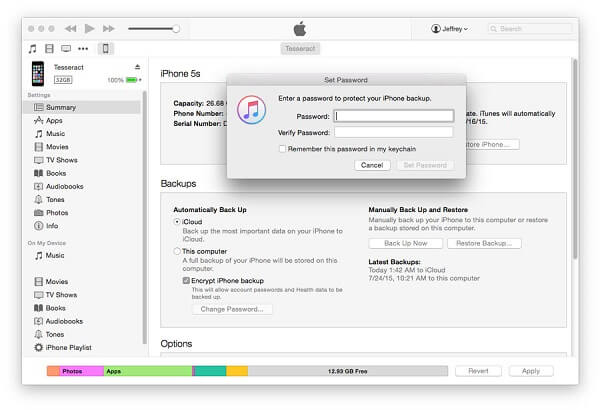
Vaihe 3. Varmista, että salaus on valmis onnistuneesti
Kun salaus on valmis, löydät sen "Asetukset" -välilehdeltä.
Mac: Napsauta "Valikko" -välilehteä käyttöliittymän yläosassa, valitse "iTunes"> "Etusija".
Windows: Napsauta "Menu" -välilehteä ja valitse "Edit"> "Preference".
Napsauta "Laite" -välilehteä. Laitteen nimen oikealla puolella näkyy lukkosymboli. Jos se on oikein, kuten artikkelissa kuvataan, sulje iTunes nyt.
Vaihe 4. Tarkista iTunesin varmuuskopioinnin salaaminen
Avaa iTunes uudelleen, yhdistä iPhone tietokoneeseen, "Salaa varmuuskopio" -vaihtoehdolla on valintamerkki "Yhteenveto" -ruudussa, jos iTunes on määrittänyt salatun varmuuskopion.
Jos haluat suojata luottamukselliset tiedostosi Macissa, voit tarkistaa tämän viestin salaa tiedostot Macissa, mukaan lukien iPhonen varmuuskopio Macissa.

Huomaa: Muista pitää salasanasi huolellisesti, et voi tehdä mitään iTunes-varmuuskopiossa ilman salasanaa. ITunes salaa kaikki salatut tiedostosi. Palauta iTunes-salasana on todella vaikeaa jopa mahdotonta.
Osa 2. Paras tapa salata iPhone Backup
ITunesia lukuun ottamatta jotkin vaihtoehtoiset sovellukset voivat myös auttaa sinua salaamaan iPhonen varmuuskopioinnin. Oikeastaan, käytä iTunesia varmuuskopiotiedoston salaamiseen ei ole niin hyvä kuin mielikuvitus, et voi esikatsella varmuuskopiotiedostojen digitaalista, toisaalta, jos haluat palauttaa nämä varmuuskopiotiedostot, sinun on palautettava kaikki varmuuskopiot. Kuten näette, iPhone-varmuuskopioinnin salaaminen iTunesissa ei ole kätevää ja tehokasta. Voit valita toisen ohjelmiston: iOS-tietojen varmuuskopiointi ja palautus.
Erilaiset iTunesin kanssa, iOS-tietojen varmuuskopiointi ja palauttaminen voi auttaa sinua ammattimaisemmissa toiminnoissa. Ensiksi, varmuuskopioi tiedostosi iPhonessaja salaa iPhone-varmuuskopiointi ilmaiseksi tietokoneella. iOS-tietojen varmuuskopiointi ja palautus lukee iOS-laitteesi tiedostot vain varmistaakseen, että kaikki tiedostot eivät koskaan häviä. Se tukee melkein iPhonen tiedostoja, kuten yhteystietoja, videoita, tekstiviestejä jne. Vain yhdellä napsautuksella, iPhone-tiedostosi eivät koskaan menetä.

4,000,000 + Lataukset
Yhden napsautuksen avulla voit varmuuskopioida iOS-tiedot tietokoneeseen.
Katso varmuuskopiotiedot, kun haluat palauttaa tietyt tiedostot.
Suojaa iOS-laitteen varmuuskopiotiedot menettämättä.
Salaa varmuuskopio, jotta vältytään tietovuodosta.
Vie kaikki haluamasi tiedostot varmuuskopiosta tietokoneeseen.
Älä koskaan korvaa vanhoja varmuuskopiotiedostoja.
Vaihe 1. Lataa ja asenna ohjelma
Lataa ja asenna iOS Data Backup & Restore tietokoneellesi, voit ladata ohjelman viralliselta verkkosivustolta. Varmista, että olet ladannut iTunesin uusimman version tietokoneellesi skannataksesi iOS-laitteen, tai voit asentaa sen, kun iOS: n tietojen varmuuskopiointi ja palautus kysytään.

Vaihe 2. Yhdistä ja skannaa iOS-laite
Liitä nyt iPhone ja tietokone USB-kaapelilla ja napsauta käyttöliittymän vaihtoehtoa "iOS Data Backup & Restore", varmista, että olet asentanut iTunesin uusimman version. Napsauta sitten "iOS Data Backup" -vaihtoehtoa. Merkitse "Salaa varmuuskopio".

Vaihe 3. Määritä varmuuskopioinnin salasana
Kun olet merkinnyt "Salaa varmuuskopio" -vaihtoehdon ja napsauttanut "Käynnistä" -painiketta, näkyviin tulee viesti, jossa sinua pyydetään asettamaan salasana, antamaan asetettava salasana ja sitten salattava iPhone-varmuuskopio.

Varmista, että muistat salasanan, koska et voi tehdä mitään varmuuskopioida tiedostoja ilman salasanaa.
Vaihe 4. Tarkista toiminto
Sulje iOS-tietojen varmuuskopiointi ja palautus ja käynnistä se. Liitä iPhone tietokoneeseen, napsauta "iOS Data Backup & Restore" -vaihtoehtoa ja valitse "iOS Data Restore". Näet viestin, jossa sinua pyydetään syöttämään salasana. Se tarkoittaa, että varmuuskopiosi oli salattu.
Yhteenveto
Kuten artikkelissa kuvataan, iPhonen varmuuskopiointi on erittäin helppoa iTunesin tai iOS: n tietojen varmuuskopioinnin ja palauttamisen avulla, voit tehdä varmuuskopiotiedostoista suojatun salasanalla, jonka avulla voit käyttää vain näitä tiedostoja. Kaikki iPhonen tiedostot ovat hallinnassasi eivätkä häviä koskaan.








